目录
背景:
MySQL的卸载
步骤1:停止MySQL服务
步骤2:软件的卸载
步骤3:残余文件的清理
步骤4:清理注册表
步骤五:删除环境变量配置
总结:
背景:
MySQL卸载不彻底往往会导致重新安装失败,这主要是因为多种配置文件、数据库文件以及其他相关组件未能被一并移除。这些残留的文件和组件可能会与新的MySQL安装产生冲突,从而引发安装错误或性能问题。
MySQL的卸载
步骤1:停止MySQL服务
首先在卸载之前,先停止MySQL8.0服务。在电脑下方的搜索栏中中输入服务双击进去即可,在”服务”列表找到”MySQL”的服务,如果现在”正在运行”状态,可以右键单击服务,选择停止MySQL8.0的服务,如下图:
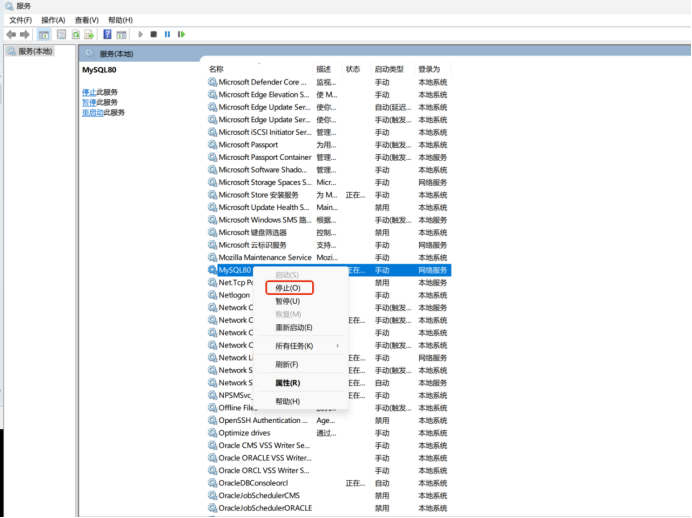
步骤2:软件的卸载
方式1:通过控制面板方式
在控制面板选择”卸载程序”,找到程序列表中MySQL8.0服务器程序,直接双击卸载,如下图所示。这种方式删除,数据目录下的数据不会跟着删除
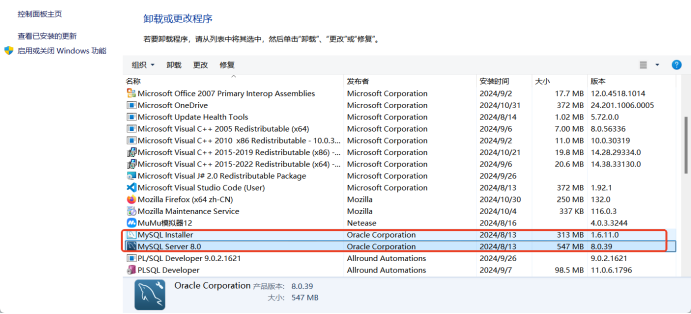
方式2:通过电脑管家卸载
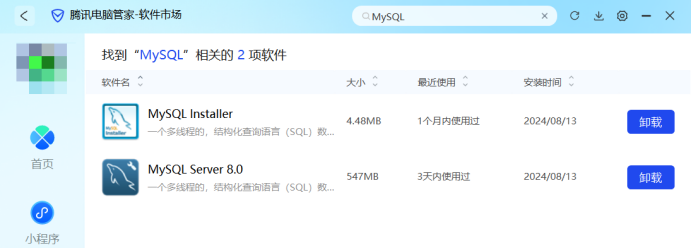
方式3:通过安装包提供的卸载功能卸载
1.双击下载MySQL Installer程序,打开安装向导。安装导向会自动检查已安装的MySQL服务器程序
2.选择要要卸载的MySQL服务器程序,选择”Remove”,即可进行卸载
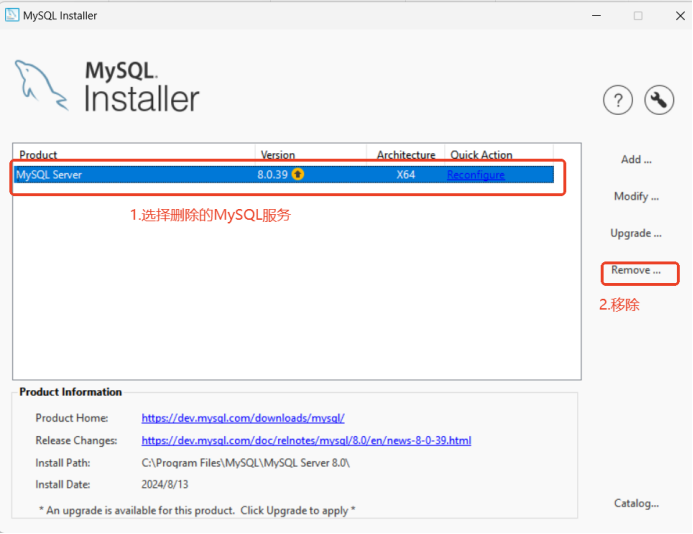
3.单击”Next”(下一步)按钮,确认卸载

4.弹出是否同时移除数据选择窗口。如果同时删除MySQL服务器中的数据,则勾选”Remove the directory”,如图所示
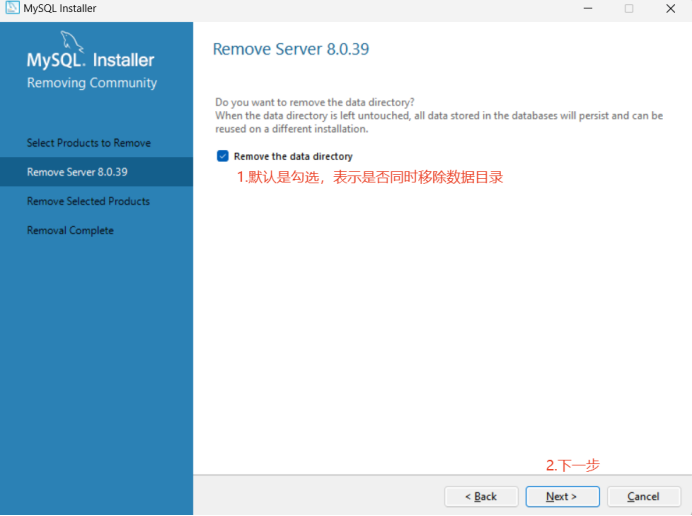
5.执行卸载。选择(Execute)按钮执行删除
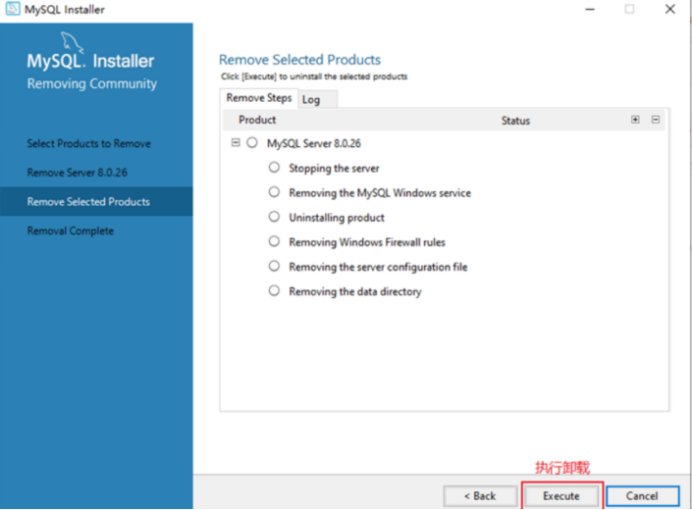
6.完成卸载,单击(Finish)按钮即可,如果想要同时卸载MySQL8.0的安装向导程序,勾选”Yes”,Uninstall MySQL Installer “即可,如下图

步骤3:残余文件的清理
如果再次安装不成功,可以卸载后对残余文件进行清理后再安装
1.服务目录:mysql服务的安装目录
2.数据目录:默认在C:\ProgramData\MySQL
如果自己单独指定过数据目录,就找到自己的数据目录删除进行即可
注意:卸载之间做好备份
在操作完成以后,需要重启计算机,然后进行安装即可。如果仍然安装失败,需要继续操作如下步骤
步骤4:清理注册表
如果前面的步骤也做了,还是安装会失败,那么进行清理注册表
在电脑下方的搜索框中,输入regedit
HKEY_LOCAL_MACHINE\SYSTEM\ControlSet001\Services\MySQL服务 目录删除
HKEY_LOCAL_MACHINE\SYSTEM\ControlSet002\Services\Eventlog\Application\MySQL服务 目录删除
HKEY_LOCAL_MACHINE\SYSTEM\ControlSet002\Services\MySQL服务 目录删除
HKEY_LOCAL_MACHINE\SYSTEM\CurrentControlSet\Services\Eventlog\Application\MySQL服务目录 删除
HKEY_LOCAL_MACHINE\SYSTEM\CurrentControlSet\Services\MySQL服务删除
注册表中的ControlSet001,ControlSet002,不一定是001和002,可能是ControlSet005、006之类
步骤五:删除环境变量配置
打开环境变量,将里面关于MySQL的环境变量删除,注意不要全部删除
例子:C:\Program Files\MySQL\MySQL Server 8.0\bin;这个部分
总结:
| 步骤序号 | 步骤内容 | 好处解释 |
|---|---|---|
| 1 | 服务停止:停止MySQL服务 | 确保所有与MySQL相关的进程都已结束,避免卸载或删除过程中文件被占用,导致操作失败。 |
| 2 | 软件的卸载:卸载MySQL软件 | 移除MySQL的主要程序文件和组件,为后续的清理工作打下基础,释放部分磁盘空间。 |
| 3 | 残余文件的清理:清理残余文件 | 确保MySQL的所有相关文件(如配置文件、数据目录等)都被移除,避免留下无用的文件占用磁盘空间。 |
| 4 | 注册表的清理:清理注册表 | 清理MySQL在注册表中留下的信息,避免后续安装或运行MySQL时出现冲突、错误或不必要的资源占用。 |
| 5 | 环境变量的删除:删除环境变量 | 确保系统环境变量中不再包含MySQL的路径,避免在后续的开发、运行或安装其他软件时因环境变量设置不当而导致问题。 |